
PDFs RICHTIG schwärzen!
Features zum Schwärzen/Redacting haben viele PDF-Tools - aber meist zwischen Meh und Bockmist
Zunächst Sorry, ich hasse Überschriften in Großbuchstaben - aber in diesem Fall sind Betonung und Emotionslevel relevant. Und ich rede hier nicht von Liebe ;) Wieso, und wie es doch zum Happy End kommt folgt.
Schlechtes schwärzen
Die Aufgabe: Ich musste aus einigen kurzen PDFs einige Namen schwärzen - nichts, wofür man Stapelverarbeitung bräuchte. Also habe ich mir ein paar PDF-Werkzeuge angeschaut, von Open Source über Freeware bis zu Demo-Versionen. Und eigentliche alle haben so gar nicht überzeugen können.
Ich verzichte hier bewusst auf Nennung bestimmter schlechter Produkte (die guten nenne ich) - einfach, weil das kein Vergleichstest ist. Außerdem: Es trifft sehr sehr viele Produkte ...
Fehler 1: Gar nicht geschwärzt. Das ist immerhin zwei mal so vorgekommen: Es wurde ein schwarzes Rechteck über den Text gelegt - man konnte ihn nicht mehr sehen. Aber markieren und kopieren ging sehr wohl. Das ist natürlich absurd schlecht.
Fehler 2: Zu viel Bild. Bei den meisten Tools ist das Standard-Prozedere: Schwarzes Rechteck über den Text legen - und dann die ganze Seite zu einem Bild konvertieren.
Und genau das ist wieder Mist. So ist das Dokument nämlich nicht mehr durchsuchbar. Man kann es dann natürlich wieder via OCR lesbar machen, aber das ist lästig und macht das Dokument auch nicht gerade hübscher oder gar kleiner.
Ich persönlich würde dann lieber Dokumente erst zu Bildern konvertieren und dann mit einem beliebigen Grafik-Tool schwarze Balken ziehen - besserer Workflow, hübschere Dokumente.
Gutes Schwärzen
Dass es besser geht, wusste ich aus eigener Erfahrung: Adobe Acrobat Professional 7 hat mir lange Zeit gute Dienste geleistet und konnte problemlos Text durch schwarze Balken ersetzen. Wer die Unsummen für ein Adobe-Abo ausgeben mag, wird wohl auch heute noch ein hervorragendes Tool bekommen.
Aber es geht auch günstiger: Master PDF Editor kostet als Vollversion 72,56 Euro und kann ebenso schwärzen, ohne Textinformationen zu verlieren. Das geht wahlweise über gezeichnete Balken oder eine Suchfunktion, praktisch, wenn man zum Beispiel alle Meiers ausmerzen will.
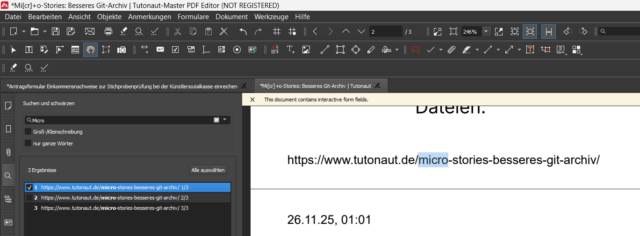
Und noch ein Tool konnte mich überzeugen: Ashampoo PDF Pro 5 arbeitet genauso wie Master PDF. Sogar noch ein wenig besser, da die Suche Platzfreihalter unterstützt - so ließen sich alle Meiers und Maiers mit einem Klick schwärzen. UVP ist 80 Euro, aber wer Ashampoo kennt weiß, dass der reale Preis deutlich darunter liegt - und 30 Euro sind nun wirklich akzeptabel.
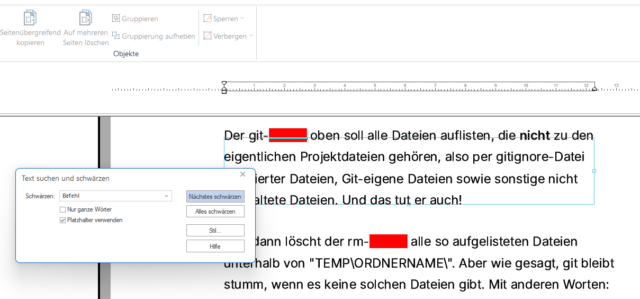
Und es geht noch ein wenig günstiger ;)
Geheimtipp - Löschen
Schon lustig, ausgerechnet das Zeichenprogramm LibreOffice Draw kann eine so wunderbar einfache Lösung bieten. Draw kann nämlich Text in PDF-Dokumenten bearbeiten - was viele PDF-Tools nicht beherrschen. Und somit lassen sich einfach die gewünschten Stellen im Dokument löschen - und mit einem schwarzen Balken darüber sieht es dann auch wie geschwärzt aus ;) Leere Stellen ohne Balken sehen verwirrend aus, zudem würde die Information fehlen, dass hier eben was zensiert wurde.

Fun Fact: Draw hat auch ein explizites Schwärz-Tool - das aber leider auch wieder ganze Seiten zu Bildern macht ...
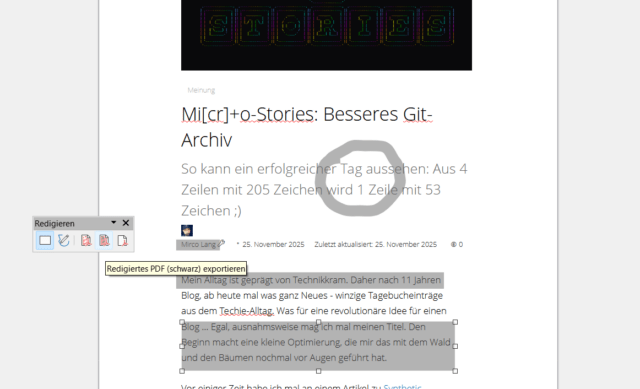
Natürlich geht das nicht nur mit Draw, auch manch ein explilzites PDF-Tool kann Text zumindest löschen. Das Schöne an Draw: Man hat ordentliche Zeichenwerkzeuge. Und LibreOffice sollte man doch sowieso haben.
Wer regelmäßig und/oder viele Dokumente schwärzen muss, sollte aber zu einem Tool greifen, das das direkt korrekt erledigt. Ich für meinen Teil würde wohl zu Ashampoo PDF Pro 5 greifen - Sofware darf auch gerne mal aus Deutschland kommen!
Übrigens: Adobe Acrobat Pro liegt standardmäßig bei rund 200 Euro pro Jahr - jetzt zur Black-Friday-Zeit gibt es eine Jahreslizenz für 51,99 Euro. Immer noch happig, aber wenn man es nur einmalig für ein großes Projekt benötigt ...
Nachtrag: Mittlerweile gibt es zu dem Thema bei uns Nachschlag!



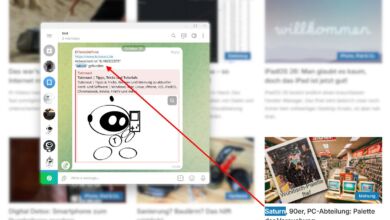


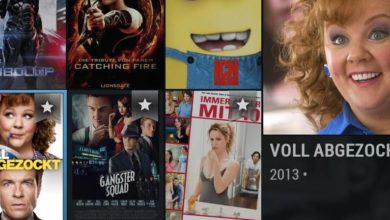
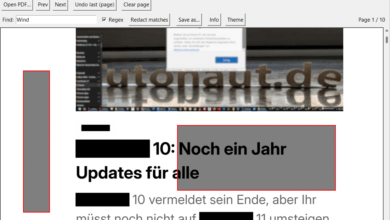

Deinen Artikel habe ich zum Anlass genommen, ein Schwärzungs-GUI-Tool für Linux/GNOME zu schreiben! Von hier kann es gerne ausprobiert werden: https://flathub.org/apps/page.codeberg.censor.Censor
Ist echt schön geworden, schlicht, einfach, funktioniert tadellos!
Mal als Vorschau für Dritte:
Ich konnte die Finger auch nicht still halten, mein Tool ist allerdings deutlich weniger elegant gelungen … Artikel kommt trotzdem irgendwann ;)
Das ist ja mal ein guter Tipp. Probiert – funktioniert. Ich habe neulich noch nach einem Tool zum Schwärzen gesucht, wollte mir aber nichts professionelles kaufen, da es bei mir nur sehr selten vorkommt, dass ich das brauche. Ich wäre im Leben nicht darauf gekommen, dass ich das mit Draw erledigen kann. (Da ich auch das zu selten benutze) Alternativ – Auf der Arbeit am Windows PC benutze ich gelegentlich zum Bearbeiten von PDFs das Tool PDF24 – Da mir das über Wine zu umständlich zum Installieren ist, nutze ich unter Linux hin und wieder deren Online Version – https://tools.pdf24.org/de/ -Funktioniert einwandfrei und ist sehr umfangreich.
Warum wieder das Gefummel mit Open… äh… LibreOffice? PDFGear macht das doch gut? https://www.pdfgear.com/de/blog/pdf-schwaerzen.htm
Tja, Artikel lesen, da steht’s ;)
Aber ja, PDFGear macht das auch gut – allerdings erst seit dem 25.10.2025. Als ich das brauchte, konnte es das wie so viele andere eben noch nicht.
Ich kann nicht nachvollziehen, dass du mit draw ein befriedigendes Ergebnis erzielen konntest. Wenn ich eine PDF mit draw öffne, ist der Zeilenumbruch kaputt und das liegt nicht nur am fehlen von Schrifttypen.
Ich habe es gerad mal mit einem halben Dutzend alter PDFs aus meinem Fundus probiert, keine Probleme mit Umbrüchen oder sonstigen Layout-Elemente. Wenn Du mir irgendein Beispiel verlinken kannst, kann ich es gerne probieren und gucken, woran es liegen könnte. Meine PDFs waren ausgedruckte Webseiten, Formulare von Behörden und irgendwelche Whitepaper, vermutlich aus Office-Programmen generiert sowie dieses Beispiel-PDF. Mag sein, dass andere Quellen eher Probleme bereiten.